发布时间:2022-05-30 11: 48: 13
品牌型号:华硕K555L
系统:Windows10系统64位
软件版本:Microsoft 365个人版
我们在打印excel文件时,可能会出现空白页或数据缺失等问题。想要解决这些问题,就需要提前设置好表格打印的数据范围以及纸张参数。今天,小编就以excel打印空白怎么回事,excel打印空白页怎么删除这两个问题为例,向大家传授一些关于打印excel文件的操作小技巧。
一、excel打印空白怎么回事
如果我们打印excel表格时,出现了空白页或数据残缺的问题,这主要是因为文档的“打印区域”有问题。这时,就需要重新选取打印的范围。
1.页面布局-取消打印区域
为了纠正错位的打印区域,我们首先要取消预设的打印范围。如图1所示,切换到“打印区域”选项卡,点击其中的“取消打印区域”命令。
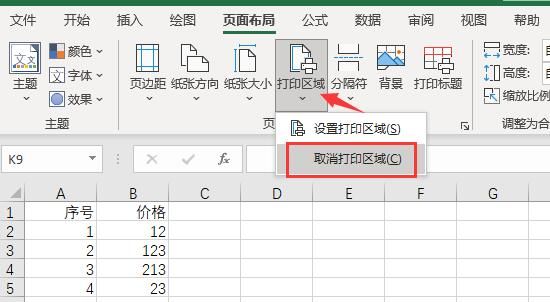
2.设置打印区域
随后,使用上方的“设置打印区域”命令,在主界面中选择需要打印的文本信息,形成新的打印范围。
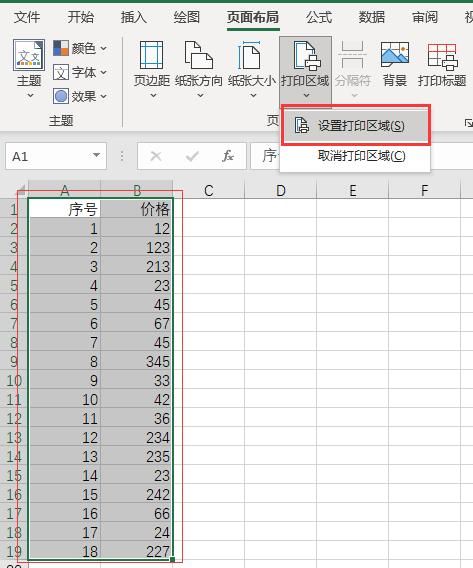
3.页面设置-打印预览
设置完成后,我们点击工具栏中的“工作表选项”命令,调出“页面设置”的窗口,使用其中的“打印预览”命令。
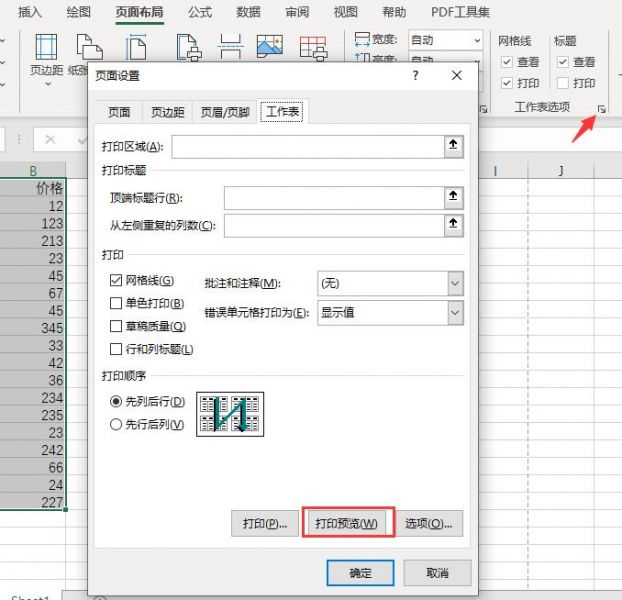
4.打印效果
如图4所示,在弹出的打印设置窗口中,就能看到数据打印的整体效果了。
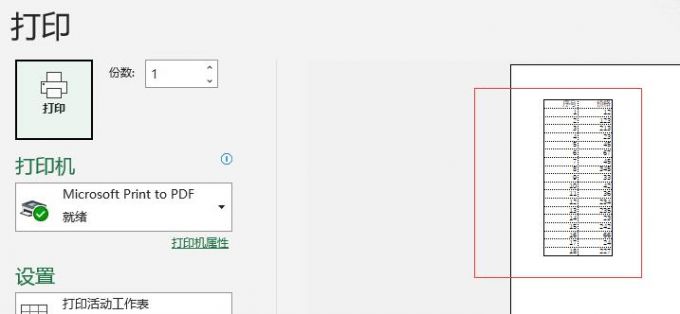
二、excel打印空白页怎么删除
如果在打印的过程中一直出现空白页面,我们也可以使用“分页预览”工具,删除这些空白区域。
1.分页预览
点击菜单栏中的“视图”选项卡,使用“工作簿视图”工具中的“分页预览”命令。
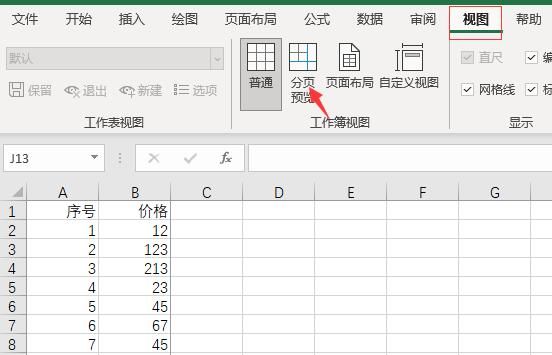
2.移除空白区域
如图6所示,会弹出数据的有效范围。移动数据周边的蓝色边框,去除多余的空白区域就可以了。
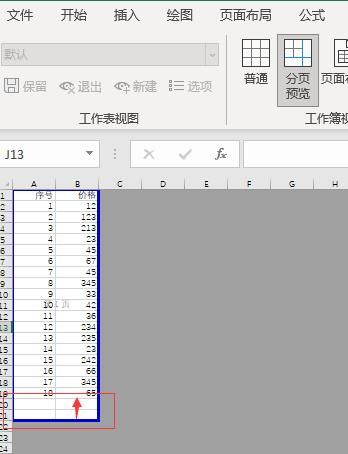
3.设置打印区域
随后,同样是使用“设置打印区域”的命令,规划出新的文档打印范围。这样,再次打印时就不会出现空白页面了。
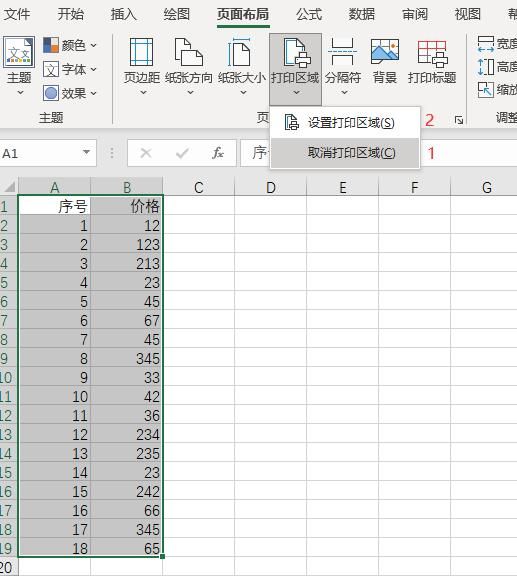
三、打印excel表格时如何缩小四周的白边
除了空白页面的问题外,如果打印的页边距没有设置好,也会造成打印文件出现“大白边”的问题。下面,小编就向大家演示一下,如何调整表格四周的页边距。
1.页面布局-页边距
点击进入“页面布局”选项卡,在“页面设置”一栏中,选择最左侧“页边距”命令。
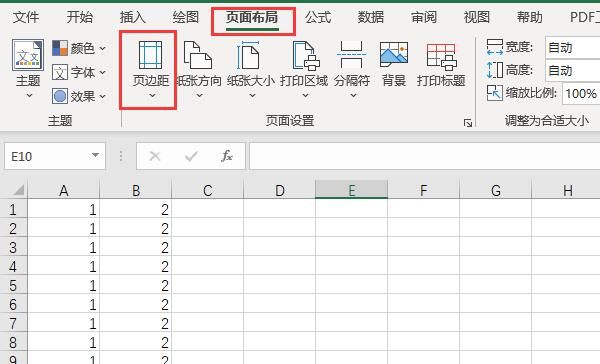
2.自定义页边距
在弹出的下拉列表中,会展现一些软件自带的常规页边距参数。点击底部的“自定义页边距”命令,可以手动调整页边距的数值。
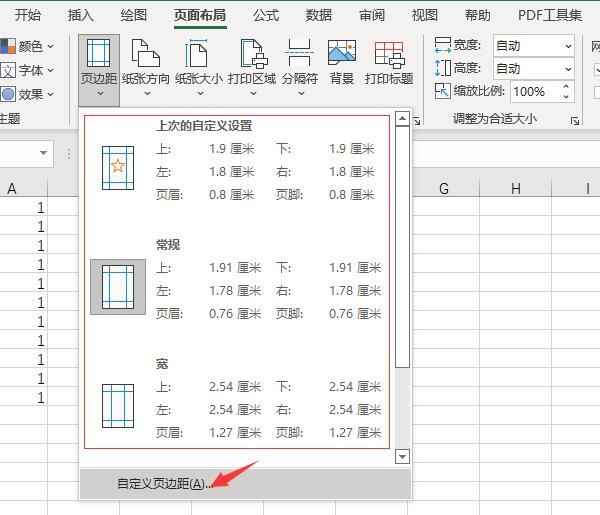
3.调整参数
如图10所示,弹出“页面设置”窗口后,切换到“页边距”选项,通过缩小“上、下、左、右、页眉和页脚”的数值,就能减少表格打印时四周预留的空白区域了。设置完成后,点击底部的“打印预览”命令,就能查看具体的打印效果了。
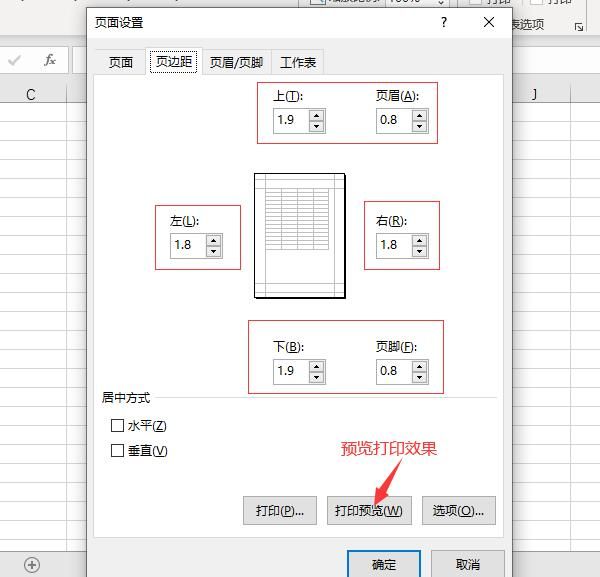
以上,就是关于excel打印空白怎么回事,excel打印空白页怎么删除这两个问题的回答了。怎么样,大家都学会了吗?如果需要了解更多关于excel表格的制作和Microsoft 365的使用教程,敬请访问Microsoft 365中文网站。
作者:吴朗
展开阅读全文
︾
读者也喜欢这些内容:

Microsoft 365怎么使用待办事项 Microsoft 365如何共享日历
现在的工作节奏越来越快,有时候忙起来很容易忘记一些重要的事情,使用Microsoft 365中的待办事项功能,就能很好地解决这一问题,将计划做的事情清晰地罗列出来,方便随时查看和跟进,下面就带大家了解一下Microsoft 365怎么使用待办事项,Microsoft 365如何共享日历的相关内容。...
阅读全文 >

Word中表格不在同一页怎么调整为一页 Word表格超出页面怎么调整大小
在使用Word插入表格时,相信不少用户都遇到过表格不在同一个页面的情况,无论怎么反复调整,表格始终无法完整显示在同一页,这种情况着实令人困扰。接下来本文将围绕Word中表格不在同一页怎么调整为一页,Word表格超出页面怎么调整大小的问题为大家展开介绍,一起来了解下。...
阅读全文 >

Excel怎么计算两个日期之间的天数Excel怎么计算两个日期之间的年数
今天将要和大家分享一个Excel中特别实用的知识点——日期和时间的计算。在职场中,可能经常需要我们处理各种时间相关的数据,比如计算员工的工龄或工龄薪资等等,接下来就带大家学习一下Excel怎么计算两个日期之间的天数,Excel怎么计算两个日期之间的年数的相关内容。...
阅读全文 >

Office办公软件怎么使用 Office办公软件在哪下载
对广大的工作、学习用户来说,Office已经成为不可缺少的办公软件,无论你是要编辑文字、整理数据还是制作幻灯片等都需要使用到Office办公组件。今天就来为大家讲解一下Office办公软件怎么使用,Office办公软件在哪下载,有对Office软件感兴趣的小伙伴就一起往下阅读吧。...
阅读全文 >